Πώς είναι αυτό το νέο iPad Pro; Λατρεύω το δικό μου, εκτός από το κοντό καλώδιο USB-C που δεν τεντώνεται στο γραφείο μου ενώ δουλεύω. Μάλλον ψάχνατε τον ιστό για συμβουλές και κόλπα για να αξιοποιήσετε περισσότερα από το νέο σας θηρίο. Λοιπόν, είστε τυχεροί, επειδή κάναμε το ίδιο και συγκεντρώσαμε όλες τις συμβουλές για το iPad Pro 2018 εδώ, σε ένα μέρος.
Χρησιμοποιήστε το πληκτρολόγιο για να ενεργοποιήσετε το Face ID
Αυτό είναι φανταστικό. Κάθε φορά που έχετε συνδέσει ένα πληκτρολόγιο ή έχετε αντιστοιχίσει με το iPad Pro, απλώς πατήστε δύο φορές οποιοδήποτε πλήκτρο για να το ξυπνήσετε και για να ενεργοποιήσετε το Face ID. Αυτή είναι μια πραγματική βελτίωση σε σχέση με τον έλεγχο ταυτότητας με Touch ID κάθε στιγμή.
Έχω διαβάσει αλλού ότι αυτό λειτουργεί μόνο με το πλήκτρο διαστήματος, αλλά οποιοδήποτε κλειδί θα κάνει το κόλπο. Το πρώτο πάτημα αφυπνίζει την οθόνη και το Face ID ξεκλειδώνει το iPad. Το δεύτερο πάτημα απορρίπτει την οθόνη κλειδώματος.
Πατήστε για αφύπνιση
Αυτό μπορεί να είναι το αγαπημένο μου νέο tip iPad. Ακριβώς όπως τα νέα iPhone XR και XS, το 2018 iPad Pro υποστηρίζει βρύση για αφύπνιση. Δεν χρειάζεται να πατήσετε το κουμπί ύπνου/αφύπνισης για να ξυπνήσετε την οθόνη. Απλώς πατήστε το και ξυπνάει, έτοιμο για ξεκλείδωμα. Και αν έχετε ενεργοποιήσει το Face ID, μπορείτε απλώς να σύρετε στην αρχική οθόνη, στην κάμερα ή στην Προβολή σήμερα.
Πραγματοποιήστε κλήσεις FaceTime με Animoji και Memoji
Μπορείτε να πραγματοποιείτε κλήσεις FaceTime με Animoji και Memoji στο iPhone X και αργότερα, αλλά είναι πολύ καλύτερο στο iPad. Για να χρησιμοποιήσετε το Animoji και το Memoji στις κλήσεις σας FaceTime, απλώς ξεκινήστε μια κλήση κανονικά και μετά αγγίξτε τα μικρά εικονίδια χώρου στην κάτω αριστερή γωνία της οθόνης. Αυτό εμφανίζει τον πίνακα Animoji και Memoji. Εάν έχετε προηγουμένως δημιούργησε ένα Memoji (σε οποιαδήποτε από τις συσκευές σας), θα εμφανιστεί εδώ. Εάν όχι, επιλέξτε ένα προ-φτιαγμένο Animoji.
Κολλήστε το iPad Pro 2018 σε ένα ψυγείο

Φωτογραφία: Charlie Sorrel/Cult of Mac
Σωστά - το νέο iPad Pro έχει αρκετούς μαγνήτες στο πίσω μέρος για να το κολλήσει στο ψυγείο. Προσοχή όμως. Αφαιρέστε τη θήκη και βεβαιωθείτε ότι το ψυγείο σας είναι α) επίπεδο και β) από σιδηρούχο μέταλλο, έτσι ώστε οι μαγνήτες να κολλήσουν.
Ειλικρινά, αυτή είναι μια τρομερή ιδέα, επειδή ο συντελεστής καταστροφής είναι τόσο υψηλός. Αλλά το δοκίμασα και λειτούργησε.
Τραβήξτε ένα στιγμιότυπο οθόνης με το iPad Pro 2018
Το νέο iPad Pro δεν έχει κουμπί αρχικής οθόνης, οπότε το παλιό τέχνασμα στιγμιότυπου οθόνης του ταυτόχρονου πατήματος του κουμπιού λειτουργίας και του κουμπιού αρχικής οθόνης δεν λειτουργεί πλέον. Αντ 'αυτού, πρέπει να πατήσετε το εξουσία και το ένταση πάνω κουμπιά μαζί. Είναι κάτι σαν λαβή θανάτου Vulcan1, και είναι δύσκολο να εκτελεστεί.
Εάν έχετε προσαρτημένο πληκτρολόγιο, μπορείτε απλώς να πατήσετε ⌘--3 ή ⌘--4 για να τραβήξετε ένα στιγμιότυπο οθόνης. Το πρώτο τραβάει ένα κανονικό στιγμιότυπο οθόνης, το δεύτερο κάνει τη λήψη και σας βάζει κατευθείαν στο Instant Markup.
Χρησιμοποιήστε το Siri στο iPad Pro 2018
Το Siri μετακινήθηκε από το κουμπί αρχικής σελίδας στο πλήκτρο ενεργοποίησης. Ένα μακρύ πάτημα θα τον/την ενεργοποιήσει. Μπορείτε επίσης να χρησιμοποιήσετε Γεια σου Siri, όπως σε οποιαδήποτε άλλη συσκευή iOS.
Απενεργοποιήστε το iPad Pro 2018

Φωτογραφία: Cult of Mac
Τώρα που το Siri έχει αναλάβει το κουμπί ύπνου/αφύπνισης/λειτουργίας, δεν μπορείτε πλέον να το πατήσετε παρατεταμένα για να απενεργοποιήσετε το iPad. Αντ 'αυτού, πρέπει να πατήσετε και να κρατήσετε πατημένο το εξουσία και το κουμπιά μείωσης έντασης ΤΑΥΤΟΧΡΟΝΑ. Αυτό θα εμφανίσει την τυπική οθόνη τερματισμού λειτουργίας.
Μια ωραία παρενέργεια αυτού είναι ότι το iPad δεν θα μεταβεί σε λειτουργία τερματισμού λειτουργίας εάν πατήσετε κατά λάθος το κουμπί τροφοδοσίας κατά λάθος. Αυτό μου συνέβαινε όταν έβαζα το iPad σε μια θήκη με λάθος τρόπο.
Δείτε όλες τις συντομεύσεις πληκτρολογίου στο iPad Pro 2018
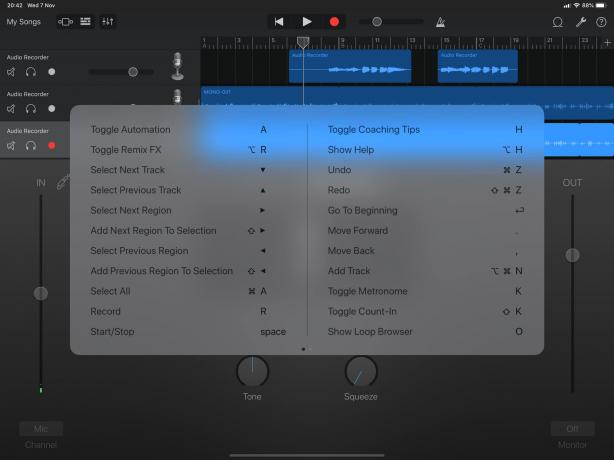
Φωτογραφία: Cult of Mac
Αυτό δεν είναι νέο για το iPad Pro 2018, αλλά αν αυτή είναι η πρώτη φορά που χρησιμοποιείτε πληκτρολόγιο (το Smart Keyboard Folio, για παράδειγμα), τότε θα το σκάψετε. Σε οποιαδήποτε εφαρμογή, απλώς κρατήστε πατημένο το πλήκτρο ⌘ σε ένα συνδεδεμένο πληκτρολόγιο (Bluetooth ή άλλο) και εμφανίζεται μια επικάλυψη για να σας δείξει ποιες συντομεύσεις πληκτρολογίου είναι διαθέσιμες σε αυτήν την εφαρμογή.
Εάν έχετε δύο ή περισσότερες κουκκίδες στο κάτω μέρος του φύλλου, σύρετε για να δείτε τις άλλες σελίδες. Ορισμένες εφαρμογές έχουν πολύ συντομεύσεων.
Έχετε καλές συμβουλές ή κόλπα για το νέο iPad Pro; Ενημερώστε με μέσω Twitter.
- Ναι, ξέρω ότι το Vulcan Death Grip δεν υπάρχει. Αυτό συμβαίνει επειδή προέρχεται από μια φανταστική τηλεοπτική εκπομπή. ↩
